导读大家好,我是极客范本期栏目编辑小范,现在为大家讲解以上问题。如何利用Authorware图片设置垂直快门效果?想必有些网友不太理解。为此,今
音频解说
如何利用Authorware图片设置垂直快门效果?想必有些网友不太理解。为此,今天边肖带来的这篇文章分享了一个关于在Authorware图片中设置垂直快门式特效的详细教程。让我们看看。
1.打开Authorware,进入其主界面;
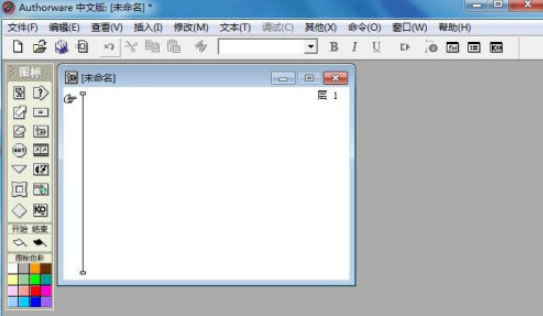
2.选择显示图标并将其添加到流线中;
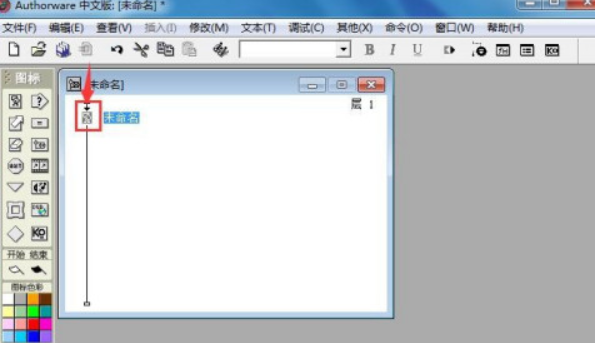
3.双击显示图标,打开演示窗口;
VMware如何连接到远程服务器,以及VMware如何连接到远程服务器来设置进程共享
如何使用VMware连接到远程服务器?想必有些网友还是不太了解。因此,今天边肖带来的这篇文章分享了VMware连接远程服务器的设置过程。让我们来看看。
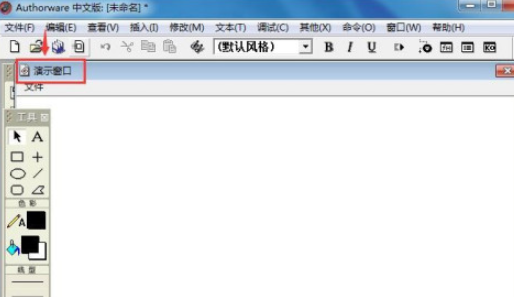
4.单击导入按钮;
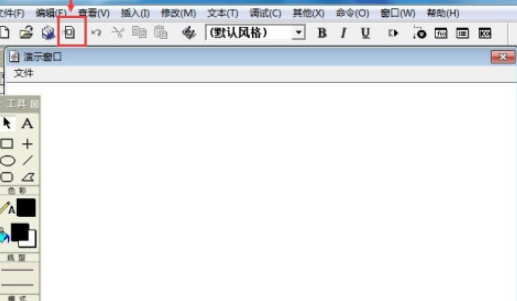
5.选择一张图片,然后按导入;
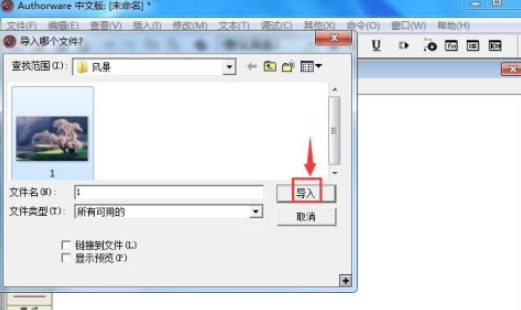
6.将图片导入AW,按ctrl+T,选择垂直百叶窗类型,按OK;
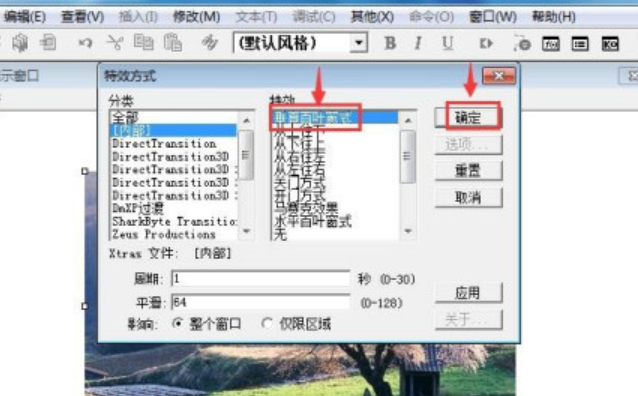
7.我们在AW中为图片添加了垂直百叶窗显示效果。
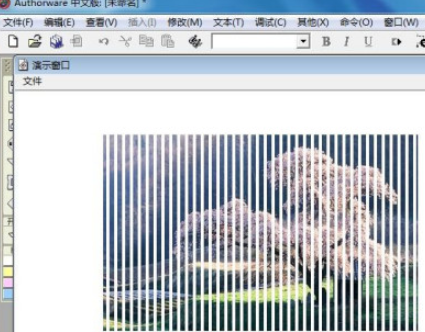
以上就是和大家分享Authorware图片的方式以及如何设置垂直快门式特效。更多精彩教程可以关注本网站!
